כיצד לאתחל את Windows 8 למצב בטוח
אם מערכת Windows 8 שלך פועלת לאחר יציבההתקנת תוכנית או נגוע בתוכנה זדונית, האתחול למצב בטוח הוא דרך נהדרת לעזור לך לפתור את מה שלא בסדר. בגירסאות קודמות של Windows היית מפעיל את המערכת ומועך את מקש F8 כדי להגיע למצב בטוח. עכשיו ב- Windows 8, יש כמה דרכים להגיע לשם.
כתבתי בעבר מאמר בעת השימוש במאמרגרסת תצוגה מקדימה של מפתחים של Windows 8 שדרשה הרבה גאיקריות של שורת הפקודה כדי לאפשר מצב בטוח. אבל כעת עם הגרסה הסופית של Windows 8, היא כבר מופעלת ויש כמה דרכים להגיע אליו.
אתחל את אפשרויות האתחול המתקדמות של Windows 8
הדרך הקלה ביותר להיכנס למצב בטוח היא לפגוע מפתח Windows + I כדי להציג את סרגל ההגדרות. עכשיו החלק החשוב: לחץ על לחצן ההפעלה, לחץ לחיצה ארוכה על מקש Shift ובמקביל לחץ על הפעל מחדש.

כאשר המחשב יופעל מחדש, תובא אליוהמסך אפשרויות מתקדמות. התפריט ישר קדימה, פשוט לחץ או הקש על פתרון בעיות> אפשרויות מתקדמות> הגדרות הפעלה של Windows ולחץ על כפתור הפעלה מחדש במסך זה.
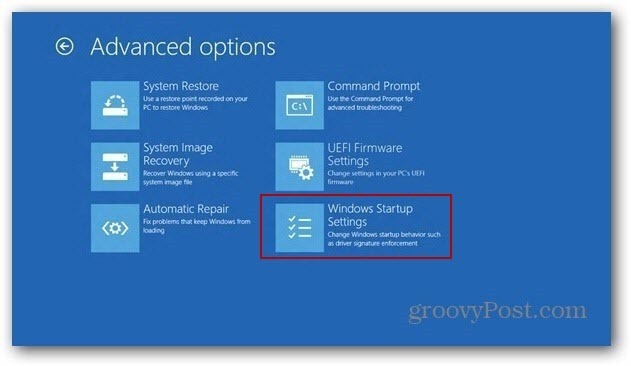
המחשב שלך יופעל שוב, ותראה את מסך הגדרת ההפעלה (יחד עם אפשרויות אחרות) מאפשר לך לאתחל למצב בטוח על ידי לחיצה על המספר או על מקשי הפונקציה.
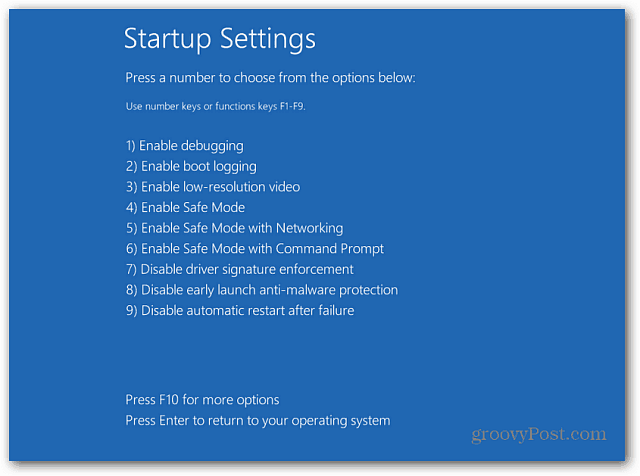
הנה לך! עכשיו אתה יכול להתחיל לפתור בעיות במערכת שלך עם הכמות המינימלית של אפליקציות ושירותים שמאפשרים לך לפתור את המערכת שלך.
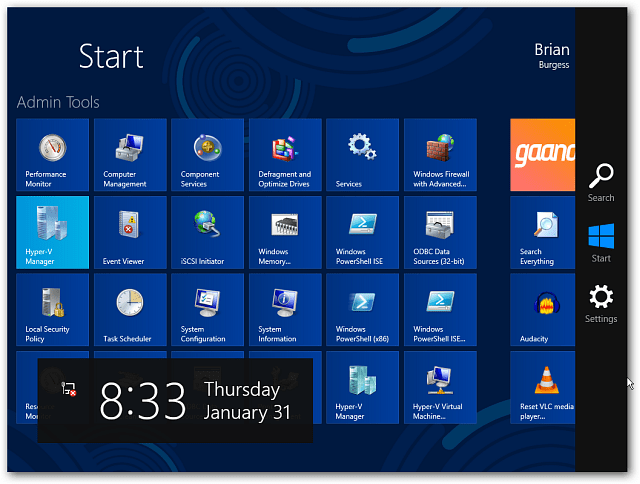
אמנם קצת יותר מסובך, Windows 8אפשרויות אתחול מתקדמות נותנות לך הרבה יותר פונקציונליות. שתיים מהתכונות החדשות והמדהימות שהיא כוללת הן PC Refresh ו- PC Reset. וכן, זה עובד גם עם ה- Surface ו- Windows RT.
אתחל למצב בטוח באמצעות תצורת מערכת
דרך נוספת בה אתה יכול לאתחל למצב בטוח יותר, היא כשאתה כבר מחובר. ראשית, השתמש בקיצור המקשים WinKey + R להעלות את תיבת ההפעלה ו- סוג: msconfig ולחץ על Enter.
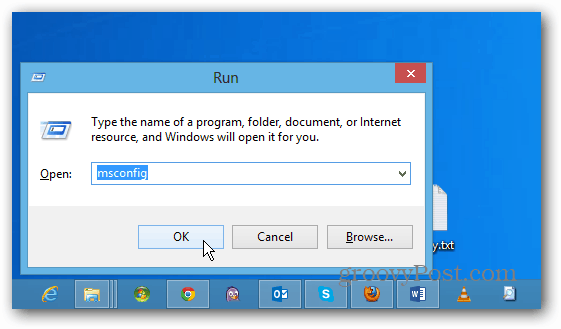
בשלב הבא, בחלון תצורת המערכת, בחר בכרטיסייה אתחול. ואז תחת אפשרויות אתחול סמן את התיבה אתחול בטוח. להלן ארבע אפשרויות:
- מינימלי: מצב בטוח ללא חיבור רשת (בדרך כלל הטוב ביותר למשתמשים ביתיים)
- מעטפת חלופית: מצב בטוח עם שורת הפקודה (אפשרות מתקדמת למשתמש של צריכת חשמל)
- תיקון Active Directory: זה מיועד לשחזור בקר תחום שרת (משתמשי בית אינם צריכים לדאוג בקשר לזה)
- רשת: מצב בטוח עם חיבור רשת (מאפשר לך להגיע לאינטרנט ולמכשירים אחרים ברשת שלך)
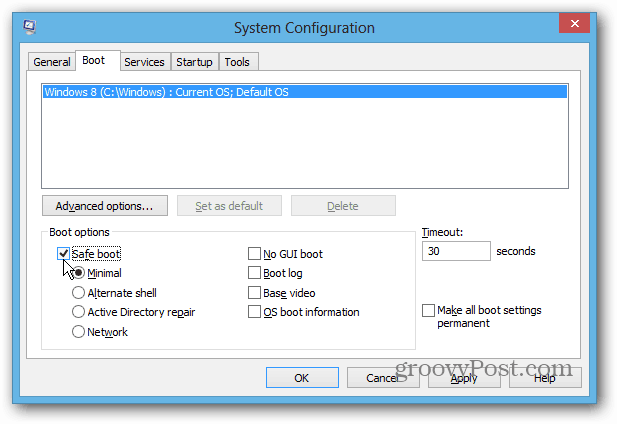
לאחר ביצוע בחירה, לחץ על אישור ותקבל הודעה להפעיל מחדש את המחשב שלך כדי ליישם את השינויים.
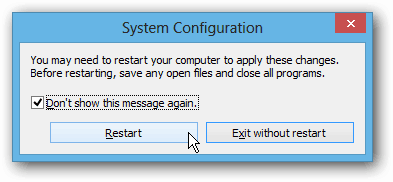
כאשר המערכת שלך מופעלת מחדש, היא מאתחלת למצב בטוח. אינך צריך ללחוץ על מקשים. שיטה זו אמורה לעבוד גם עם גרסאות קודמות של Windows.
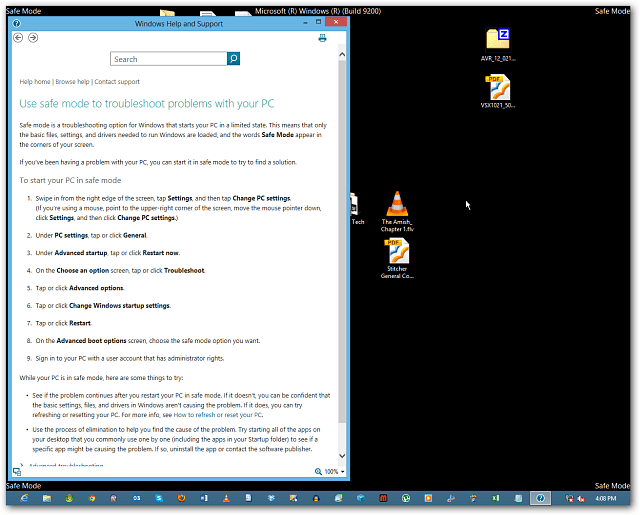
![תקן את Windows 7 עם נקודת שחזור מערכת [כיצד לבצע]](/images/windows-7/fix-windows-7-with-a-system-restore-point-how-to.png)









השאר תגובה